spelare älskar anpassningar och att vara en av de mest populära digitala speldistributionsplattformarna samt samhället, att anpassa din profil är ett måste och en av de måste-anpassningarna på Steam är profilbakgrunden.
i den här artikeln förklarar vi hur du ändrar din Steam-profilbakgrund på appen för PC såväl som smarttelefonen. Och om du inte har köpt en profilbakgrund ännu, följs båda guiderna också av guider för att öppna Steam Points-butiken för att köpa en profilbakgrund.
Läs också: Hur ändrar du din Steam-region och ditt land?
öppna din Steam-klient på PC och följ stegen nedan för att ändra ditt Steam-konto land, som visas på din Steam-profil.
Steg 1: Klicka på ditt nuvarande användarnamn från verktygsfältets alternativ längst upp och välj sedan profil från rullgardinsmenyn. Klicka nu på knappen Redigera profil på din Profilsida.
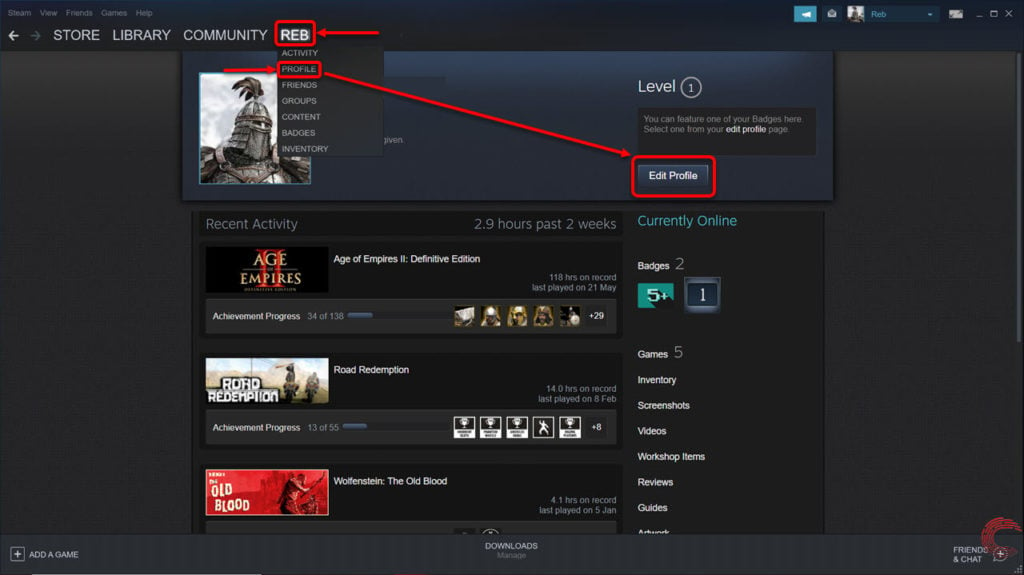
Steg 2: På sidan Redigera profil klickar du på profilbakgrund från alternativen på sidopanelen till vänster.

steg 3: på Nästa sida bläddrar du ner och väljer den profilbakgrund du vill ha på din Steam-profil och klickar på Spara-knappen.

om du inte har köpt några Steam-profilbakgrunder kan du göra det via Steam Points-butiken, som kan nås via Redigeringsprofilsidan som nämns ovan. För exakta steg, kolla in vår guide nedan.
Läs också: hur man ökar timmarna i spelet på Steam?
hur man köper profilbakgrund via Steam Points shop på PC?
på sidan Redigera profil för Steam för PC (se Steg 1 ovan för att komma dit) följ stegen nedan för att öppna Steam Points-butiken och köpa en ny profilbakgrund.
Steg 1: Klicka på Steam Points Shop, längst ner i alternativen till vänster.
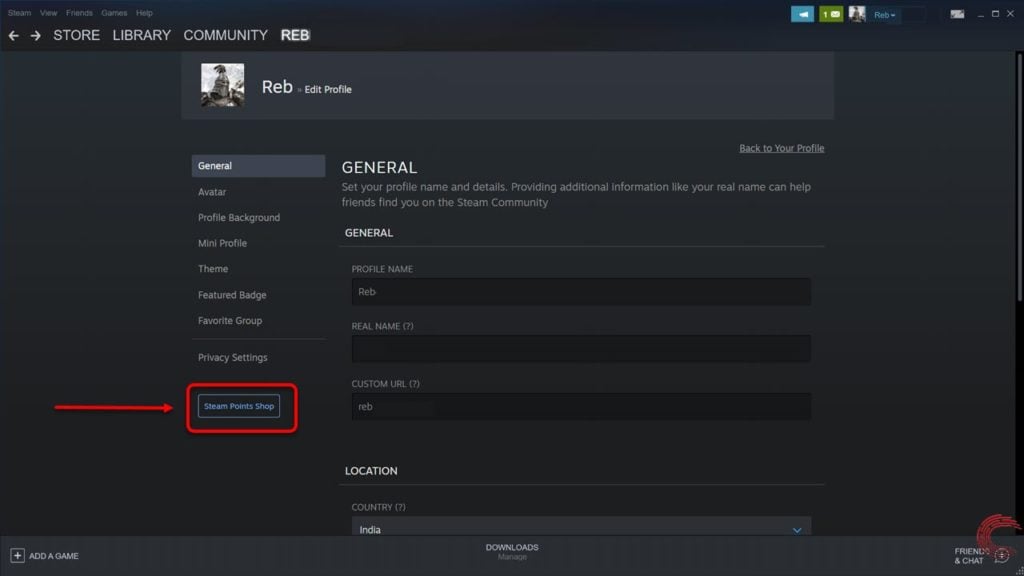
steg 2: På butikssidan klickar du på bakgrunder från alternativen på sidopanelen till vänster. Du kan nu välja antingen en animerad eller fortfarande profil bakgrund samt mini animerade bakgrunder som visas när någon annan svävar över din profil.

steg 3: Klicka på profilbakgrunden som du vill köpa från Steam Points Store och klicka sedan på Poängknappen längst ner i popup-rutan. Till exempel kostar bakgrunden vi har valt 2000 Steam-poäng.

du kan också ändra profilbakgrunden direkt på köpbekräftelsesidan genom att klicka på Equip-knappen längst ner.
Läs också: hur visas offline på Steam?
Hur ändrar du Steam-profilbakgrund i appen?
öppna Steam-appen på din smartphone och följ stegen nedan för att ändra din profilbakgrund.
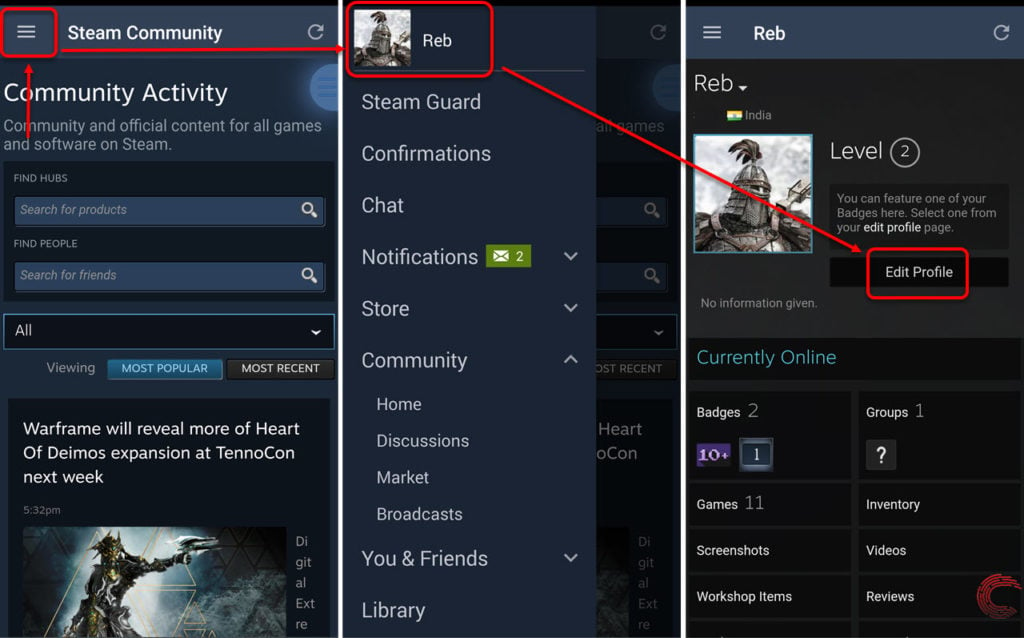
- tryck på menyikonen Triple horizontal bar (hamburger) längst upp till vänster i appen.
- från alternativen som visas på vänster sidofält klickar du på ditt nuvarande Steam-kontonamn högst upp.
- på Nästa sida trycker du på knappen Redigera profil.
- tryck sedan på alternativet profilbakgrund.
- bläddra sedan till botten och tryck på den profilbakgrund du vill använda på din Steam-profil.
- tryck sedan på Spara-knappen längst ner på sidan.
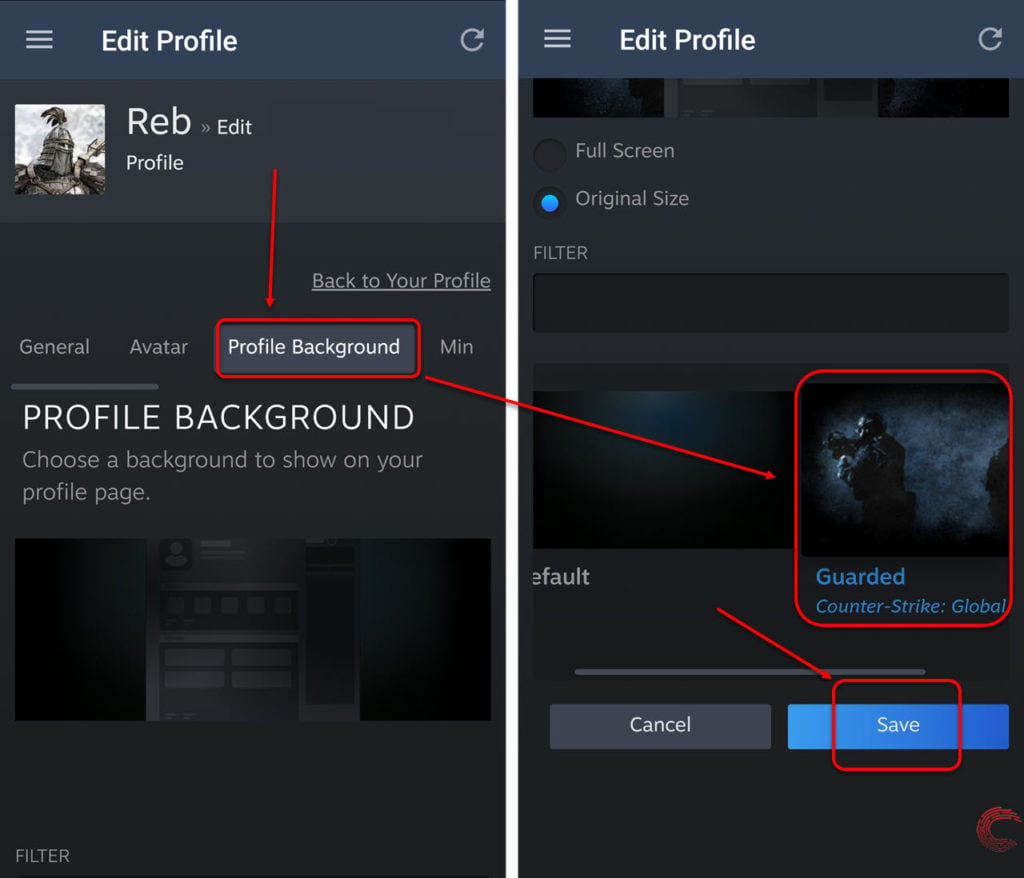
om du inte har köpt några Steam-profilbakgrunder kan du göra det via Steam Points-butiken, som kan nås via Redigeringsprofilsidan som nämns ovan. För exakta steg, kolla in vår guide nedan.
Läs också: hur hittar du gratis spel på Steam?
hur man köper profilbakgrund via Steam Points shop i appen?
på sidan Redigera profil i din Steam-app (Se stegen ovan för att komma dit) följ stegen nedan för att öppna Steam Points-butiken och köpa en ny profilbakgrund.
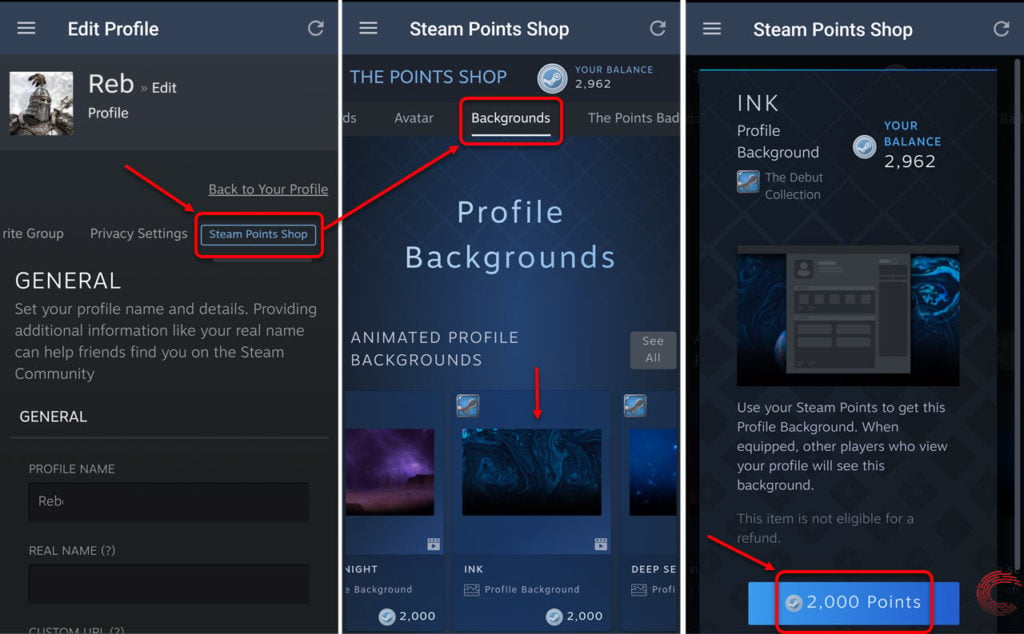
- svep åt höger på profilalternativpanelen på Steam-appens Redigeringsprofilsida och tryck på länken Steam Points Shop längst till höger.
- på Nästa sida sveper du på alternativen längst upp för att komma till höger igen och trycker på alternativet bakgrunder.
- som nämnts ovan kan du välja antingen animerad eller fortfarande profilbakgrund samt mini animerad bakgrund här.
- välj den profilbakgrund du vill ha och på bekräftelsesidan trycker du på Punktknappen längst ner. Till exempel kostar bakgrunden vi har valt 2000 Steam-poäng.
du kan också ändra profilbakgrunden direkt på köpbekräftelsesidan genom att trycka på Equip-knappen längst ner.
Läs också: hur man installerar Steam på Linux?

Yatharth tror att sociala medier är det coolaste som har hänt med mänskligheten-att ansluta över gränserna. Han skriver om Apple, spel och sociala plattformar och njuter också av offbeat tech saker från tid till annan.
kontakta Yatharth via e-post: